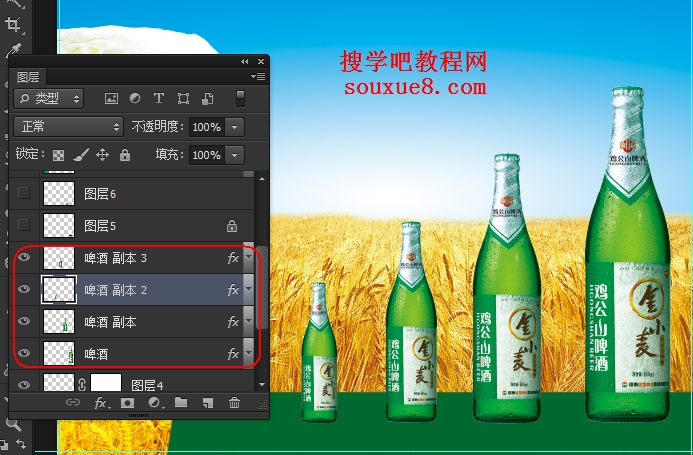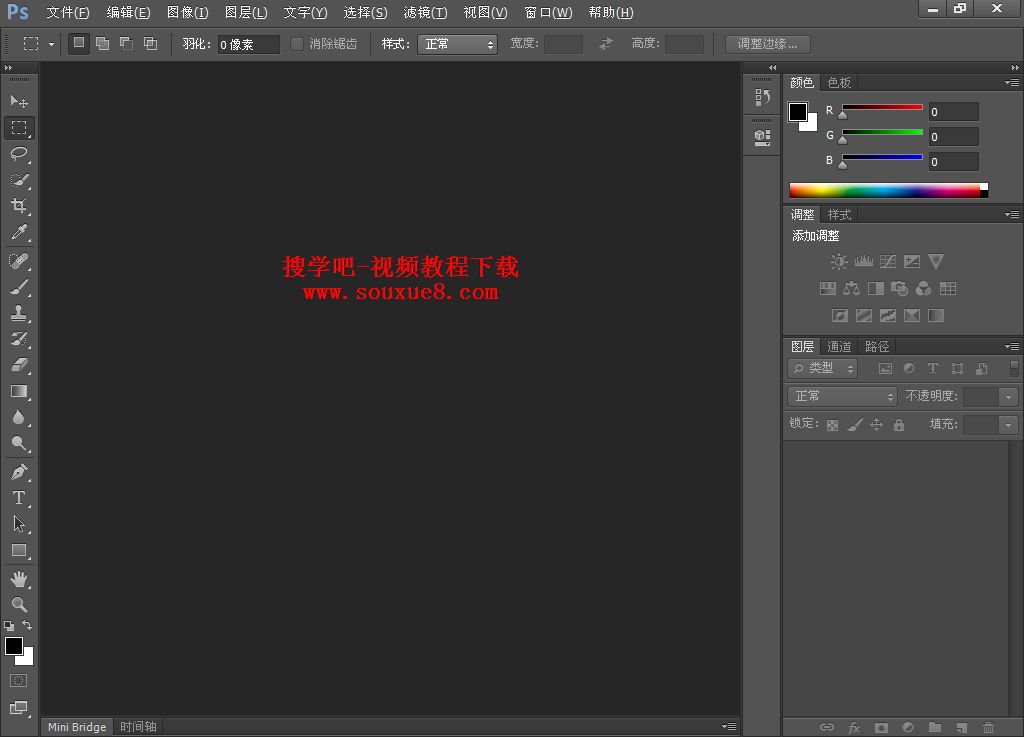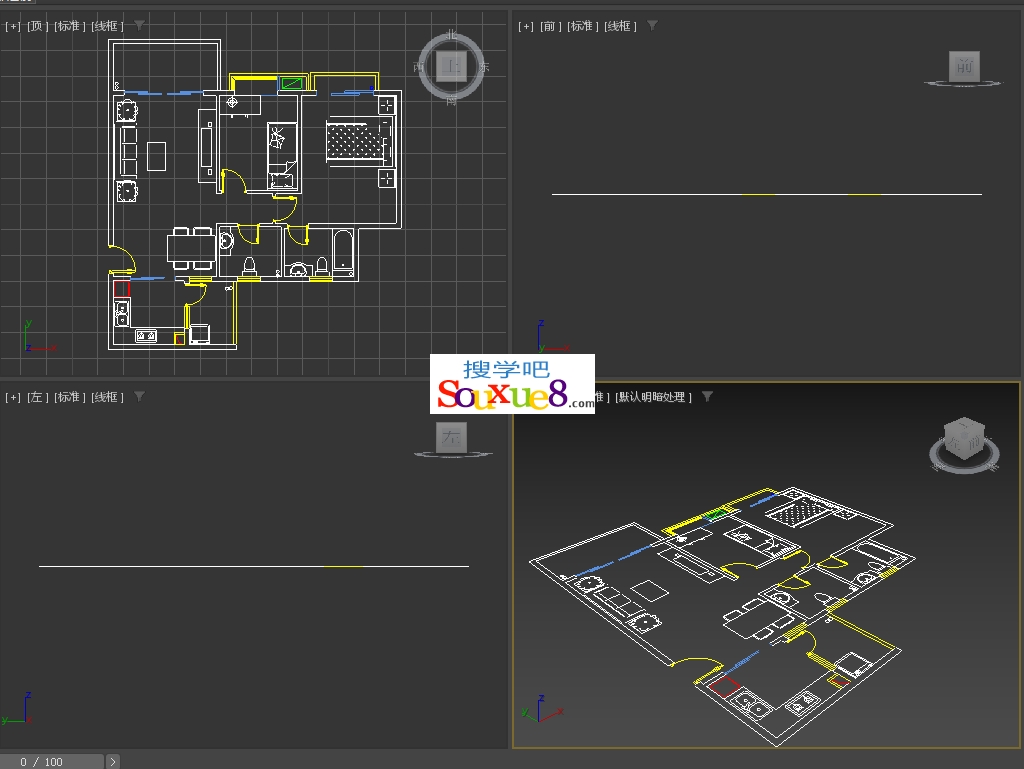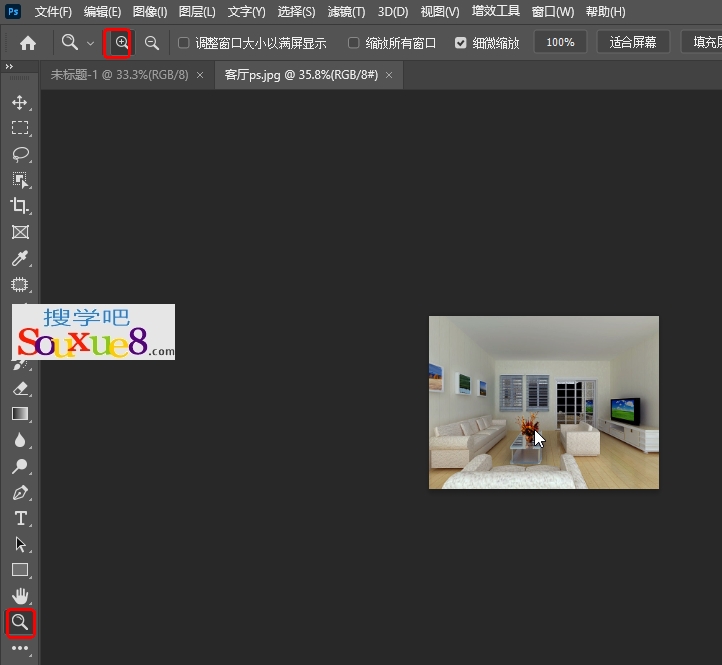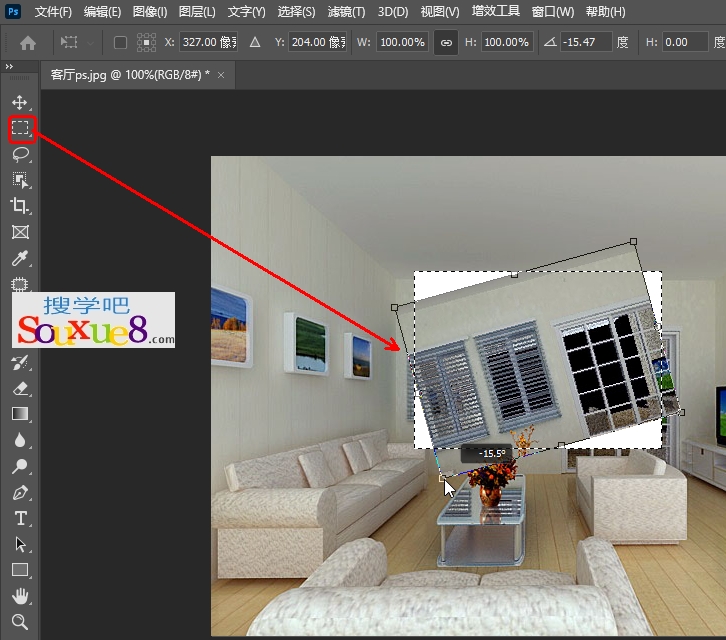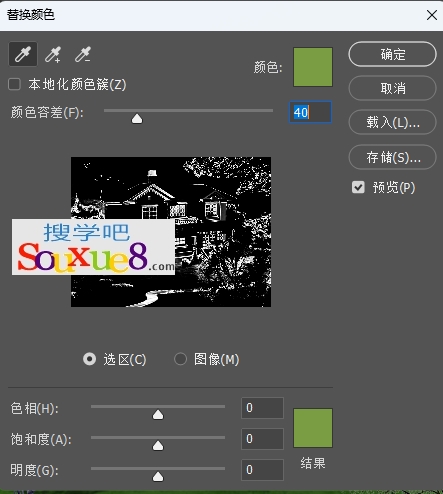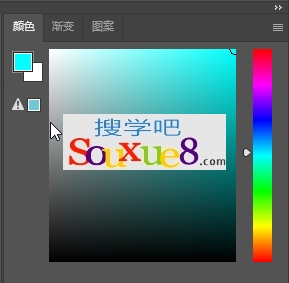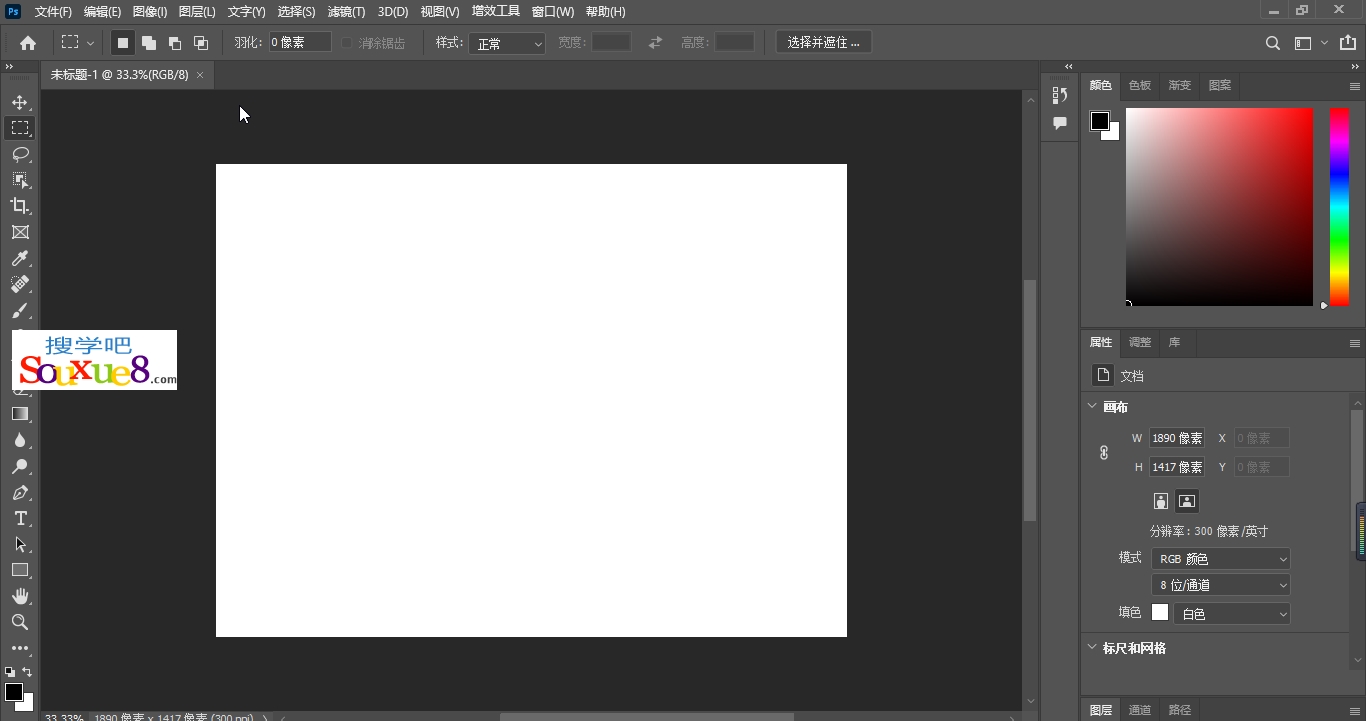一、打开“画笔”面板方法:
首先在Photoshop CS6工具栏中选择![]() “画笔工具”。
“画笔工具”。
1.按键盘【F5】快捷键,可以快速打开和关闭“画笔”面板。
2.在Photoshop CS6菜单栏中选择“窗口”-“画笔”命令,也可打开“画笔”面板。
二、画笔动态的基础知识:
Photoshop CS6“画笔面板”主要包括“画笔预设”、“画笔笔尖形状”选项,其中“画笔预设”和选项栏中“画笔预设选取器”基本相同。勾选列表框左侧的复选框可在不查看选项的情况下启用或停用选项。
“画笔笔尖形状”主要用于调整笔尖形状,包括形状动态、散布、纹理等动态控制,单击选项名称可切换到相应面板,进行笔尖动态的细致调节。
1.画笔形状动态、散布、纹理等预设。
2.翻转X/翻转Y:启用水平或垂直的画笔翻转。
3.在画笔形状编辑框拖动圆坐标,可以设置画笔的圆度和角度,并产生透视效果,也可直接在“角度”和“圆度”文本框中输入具体的参数值。
4.间距:设置画笔笔尖的间距。
5.画笔形态缩览图:通过该预览框可以即时查看画笔的动态。
6.新建或删除当前画笔动态预设。
7.选择画笔笔尖形状。
“画笔面板”快捷键:
1.画笔硬度的递减或递增:
按住键盘【Shift+]】或【Shift+[】按照25%的增量增大或减小画笔的硬度。
2.选择上一个或下一个画笔:
按键盘上的【,】(逗号)可以选择画笔面板中的上一个画笔;按键盘上的【。】(句号)可以选择画笔面板中的下一个画笔;按下【Shift+,】选择第一个画笔;按下【Shift+。】选择最后一个画笔。
3.显示十字精确线:
按下键盘【Caps Lock】键可显示画笔的十字精确线,用于画笔的准确定位。
4.切换喷枪选项:
按下键盘【Shift+Alt+P】键可以切换至喷枪选项。
三、画笔面板快捷菜单:
Photoshop CS6画笔面板扩展菜单和“画笔预设选择器”的扩展菜单基本相同。主要增加了“清除画笔控制”、“复位所有锁定设置”以及“将纹理拷贝到其它工具”命令。
1.清除画笔控制:
清除对当前画笔的动态控制设置。将画笔笔尖恢复为初始状态。
2.复位所有锁定设置:
复位当前所有画笔动态控制的选项的锁定状态,即解除锁定。
3.将纹理拷贝到其它工具:
将画笔中设置的纹理拷贝复制到其它工具中。
四、可启用“画笔”面板工具:
绘画工具等具有画笔选项的工具都可以启用“画笔”面板。
五、锁定画笔动态选项:
在Photoshop CS6“画笔”面板中,各种画笔动态设置选项的右侧都有一个![]() 图标,它表示该动态选项处于可用状态,单击
图标,它表示该动态选项处于可用状态,单击![]() 图标即锁定该选项。
图标即锁定该选项。
六、画笔的“传递”动态控制:
画笔面板中“传递”动态选项用于调整油彩或效果的动态建立。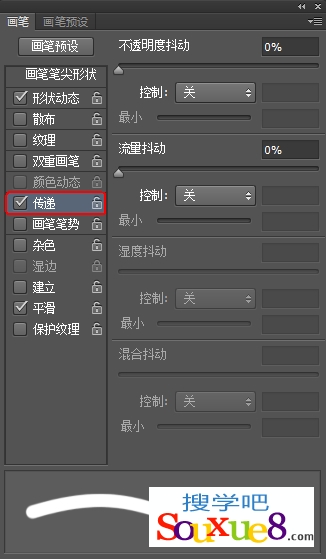
1.“不透明度抖动”:设置画笔不透明度的动态控制。
2.“流量抖动”:设置画笔流量的随机性。
Photoshop CS6画笔面板还包括“杂色”、“湿边”等画笔选项的设置。其中“湿边”强调了画笔描边的边缘;“喷枪”启用喷枪样式的建立效果;“平滑”启用鼠标路径平滑处理;“保护纹理”定义在应用预设画笔时保留纹理图案。
七、默认的画笔库:
系统默认的画笔库中一共有54个Photoshop CS6画笔样式。根据画笔样式的形态可以大致分为尖角、柔角、硬边、柔边、喷溅以及形状和图案定义的纹理画笔。每一个笔刷根据其形态和主直径的默认大小来命名,如“柔边圆形9”,表示笔尖形态为柔边圆形,默认的主直径为45px。


 谢谢支持!
谢谢支持!